Android Studio实现简单页面跳转的详细教程
目录
- 首先设置Activity_main的文件设置:
- 另一个页面布局的设计:
- 代码设计:
- 然后是第一个JAVA代码的设计:
- 另一个跳转文件所需要的页面JAVA代码:
- 最后一点着重说明一下项目实现的遇到的问题:
- 最终效果:
- 总结
项目实现:(实现Android Studio 基本有两种实现方式:一种为.MainActivity跳转;第二种是Relatelayout布局跳转。
这里着重介绍第一种:(首先需要建立两个XML文件,进行布局的相互的跳转,然后使用两个JAVA进行相关的的设计!)
(左上角四个文件为此次建立的新文件夹)
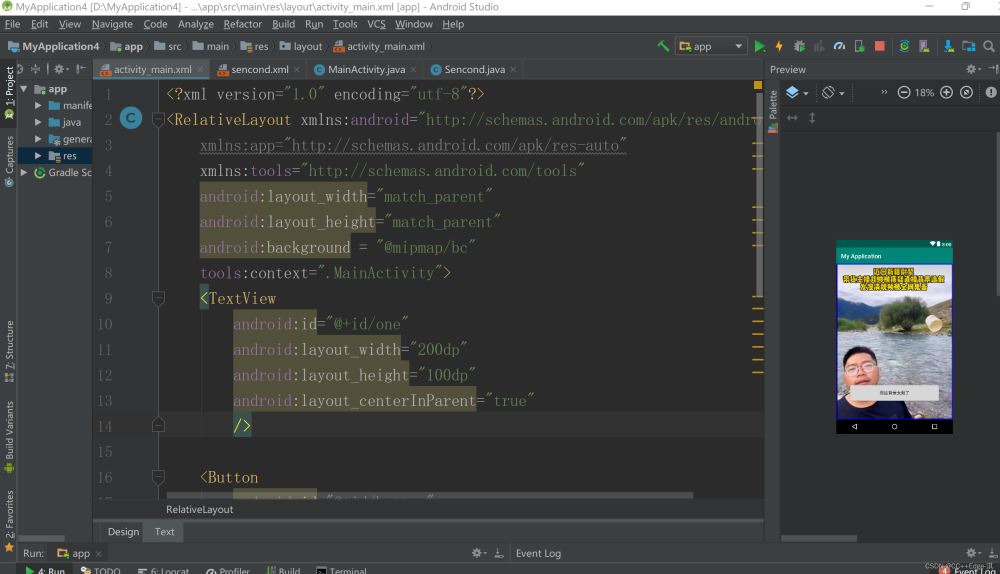
首先设置Activity_main的文件设置:
<?xml version="1.0" encoding="utf-8"?>
<RelativeLayout xmlns:android="http://schemas.android.com/apk/res/android"
xmlns:app="http://schemas.android.com/apk/res-auto"
xmlns:tools="http://schemas.android.com/tools"
android:layout_width="match_parent"
android:layout_height="match_parent"
android:background = "@mipmap/bc"
tools:context=".MainActivity">
<TextView
android:id="@+id/one"
android:layout_width="200dp"
android:layout_height="100dp"
android:layout_centerInParent="true"
/>
<Button
android:id="@+id/button"
android:layout_width="299dp"
android:layout_height="63dp"
android:layout_below="@+id/one"
android:layout_centerHorizontal="true"
android:layout_marginTop="87dp"
android:text="你这背景太假了"
tools:ignore="MissingConstraints" />
</RelativeLayout>
另一个页面布局的设计:
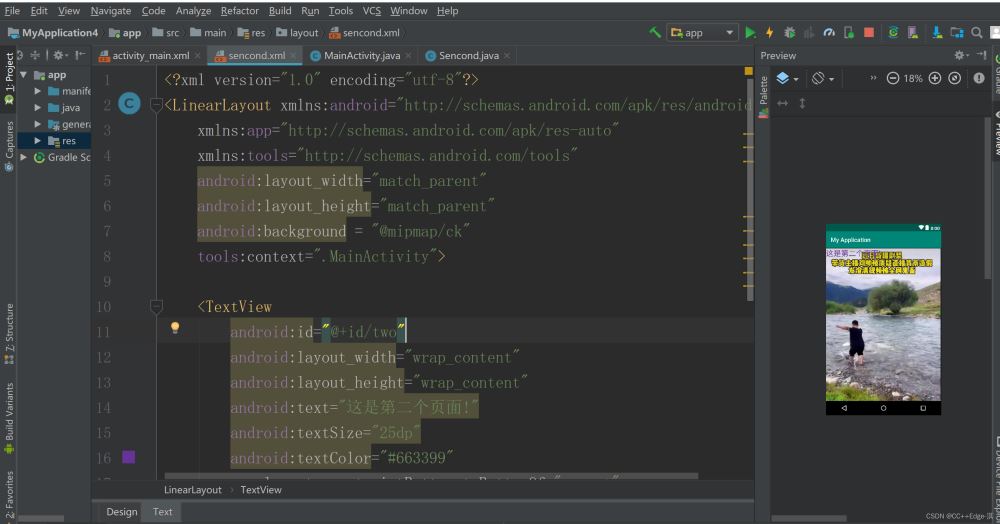
代码设计:
<?xml version="1.0" encoding="utf-8"?>
<LinearLayout xmlns:android="http://schemas.android.com/apk/res/android"
xmlns:app="http://schemas.android.com/apk/res-auto"
xmlns:tools="http://schemas.android.com/tools"
android:layout_width="match_parent"
android:layout_height="match_parent"
android:background = "@mipmap/ck"
tools:context=".MainActivity">
<TextView
android:id="@+id/two"
android:layout_width="wrap_content"
android:layout_height="wrap_content"
android:text="这是第二个页面!"
android:textSize="25dp"
android:textColor="#663399"
app:layout_constraintBottom_toBottomOf="parent"
app:layout_constraintLeft_toLeftOf="parent"
app:layout_constraintRight_toRightOf="parent"
app:layout_constraintTop_toTopOf="parent" />
</LinearLayout>
然后是第一个JAVA代码的设计:
public class MainActivity extends AppCompatActivity {
@Override
protected void onCreate(Bundle savedInstanceState) {
super.onCreate(savedInstanceState);
setContentView(R.layout.activity_main);
//获取按钮
Button button = (Button) findViewById(R.id.button);
//按钮进行监听
button.setOnClickListener(new View.OnClickListener() {
@Override
public void onClick(View v) {
//监听按钮,如果点击,就跳转
Intent intent = new Intent();
//前一个(MainActivity.this)是目前页面,后面一个是要跳转的下一个页面
intent.setClass(MainActivity.this,Sencond.class);
startActivity(intent);
}
});
}
}
另一个跳转文件所需要的页面JAVA代码:
public class Sencond extends AppCompatActivity {
@Override
protected void onCreate(Bundle savedInstanceState) {
super.onCreate(savedInstanceState);
//这个是获取布局文件的,这里是你下一个页面的布局文件//注意这个是跳转界面的不能设置错,应该是第一个
setContentView(R.layout.sencond);
}
}
最后一点着重说明一下项目实现的遇到的问题:
1.没有注册相关的文件名称:
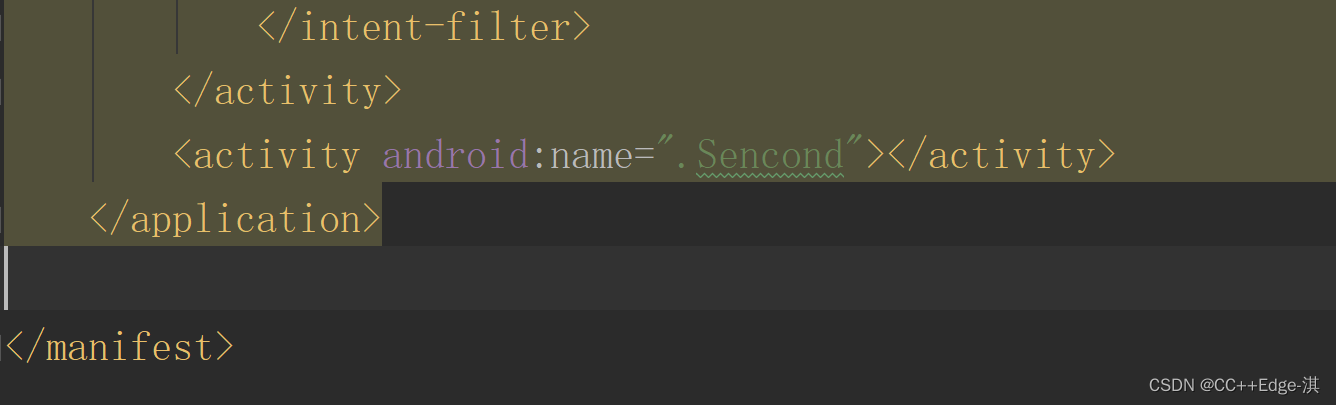
2.新建XML文件的时候的字符设计出现大写错误(设置XML文件的时候注意了,别设置超过的大写)
Error:Error: 'O' is not a valid file-based resource name character: File-based resource names must contain only lowercase a-z, 0-9, or underscore Error:Execution failed for task ':bluetooth:mergeDebugResources'. F:\Android_Studio_Project\BLE_APP\bluetooth\src\main\res\layout\automaticOpenLayout.xml: Error: 'O' is not a valid file-based resource name character: File-based resource names must contain only lowercase a-z, 0-9, or underscore F:\Android_Studio_Project\BLE_APP\bluetooth\src\main\res\layout\automaticOpenLayout.xml
3.遇到的第三个小问题(出现导入图片文件错位,主要设置背景图片需要将图片复制到相关的xhdpi文件当中)
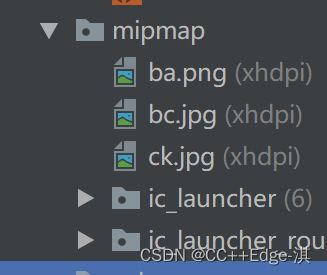
最终效果:
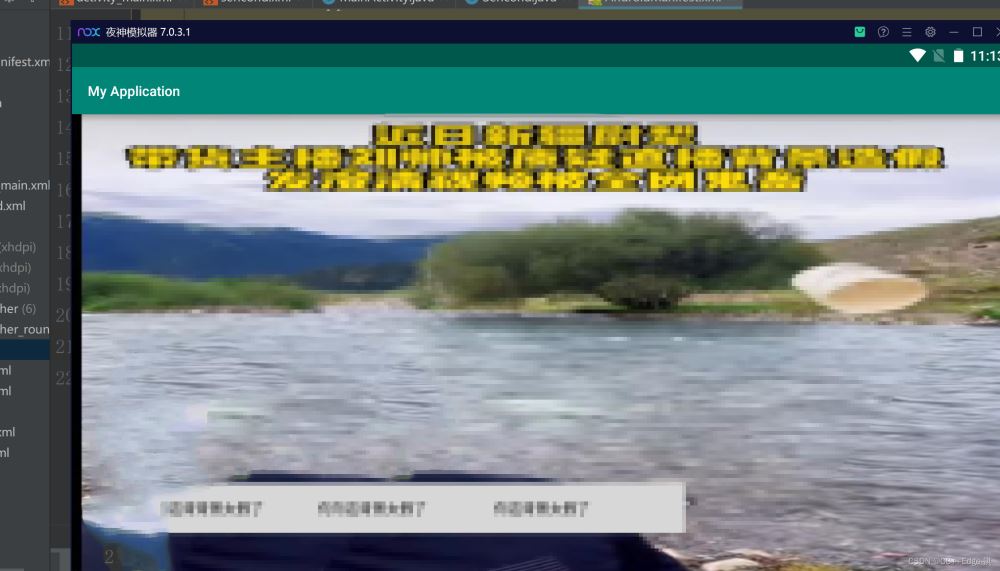
跳转后的界面:
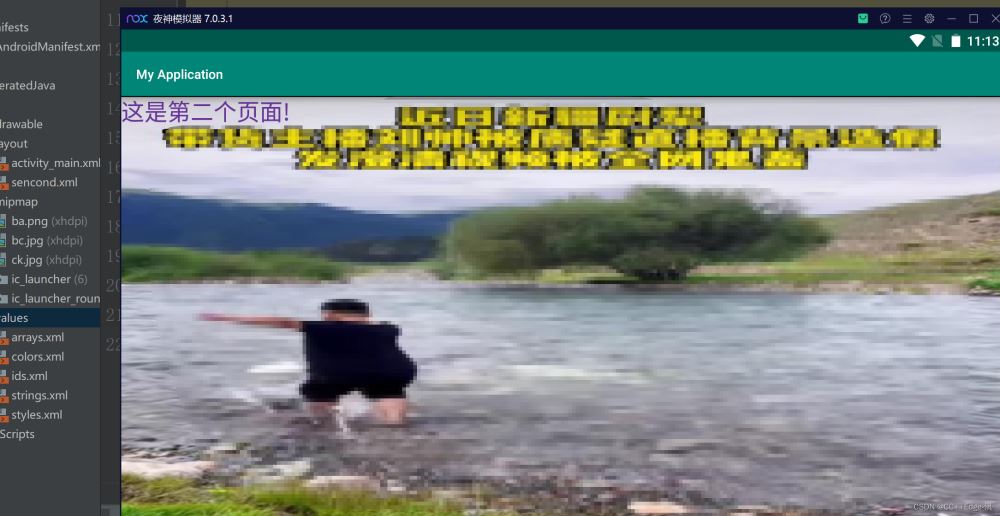
总结
到此这篇关于Android Studio实现简单页面跳转的文章就介绍到这了,更多相关Android Studio页面跳转内容请搜索我们以前的文章或继续浏览下面的相关文章希望大家以后多多支持我们!
赞 (0)

